Backup la meniul Start în Windows 10 pe PC sau laptop. Vom vorbi despre cum puteți face o copie de rezervă la meniul Start în Windows 10 pe un calculator sau laptop.
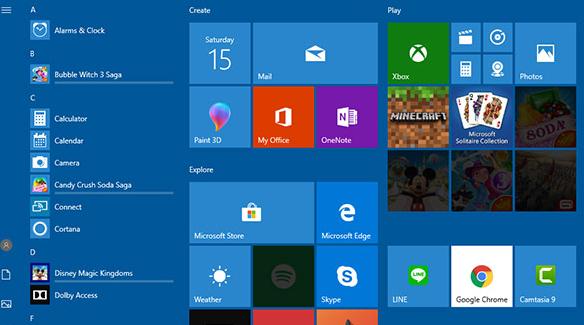
Știm cu toții că Microsoft lucrează la meniul Start din Windows 10 în diferite iterații ale sistemului de operare lansat. Microsoft a adăugat mai multe funcții și opțiuni pentru a optimizarea meniul de pornire. Puteți personaliza meniul de pornire organizând aplicațiile sau să adăugați comenzi rapide.
Cum faci backup la meniul Start în Windows 10
Uneori, atunci când instalați o aplicație nouă sau un program registrul poate provoca modificări la aspectul meniului de pornire. În astfel de cazuri, toate personalizările se fac cu greu. Este mai bine să faceți o copie de rezervă la meniul Start pe Windows 10. Backup Start Menu Layout este un program gratuit pentru Windows 10, care, după cum indică numele, face copie de rezervă la meniul Start din Windows.
Programul este portabil și poate fi folosit pe sisteme operative de 32 de biți și 64 de biți. Când rulați programul, veți vedea o opțiune pentru a face o copie de rezervă nouă. Deci, odată ce ați terminat cu personalizările din meniul Start, puteți să apăsați pe butonul create backup și să salvați instantaneu o copie de rezervă nouă cu numele de utilizator.
Puteți crea mai multe copii de rezervă la meniul Start dacă lucrați la mai multe layout-uri.
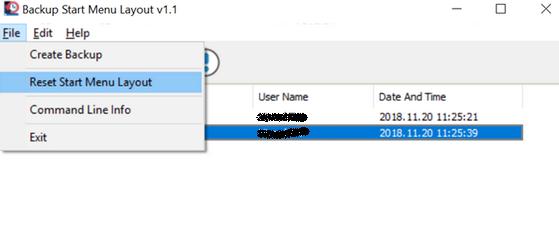
De asemenea, puteți șterge sau gestiona backup-urile existente create cu programul Backup Start Menu Layout. În plus, programul oferă o opțiune de resetare la aspectul meniului Start, în cazul în care doriți să reveniți la opțiunea implicită din Windows 10. Programul funcționează destul de bine și este util dacă doriți să restaurați aspectul meniului Start după o instalare curată de Windows.
Pentru a vedea toți parametrii pentru linia de comandă, utilizați meniul File și selectați caracteristica Command Line Info.
Backup Start Menu Layout, este portabil și nu necesită nicio instalare, acesta este gratuit și poate fi folosit pe ambele versiuni de Windows 10, 32 de biți și 64 de biți . Pentru download accesați site-ul sordum și faceți click pe butonul Download.
Dacă nu știți cum să rulați aplicații și programe cu drepturi de administrator în Windows 10, avem un articol care vă poate fi de folos aici. Rulează aplicații cu drepturi de administrator în Windows.